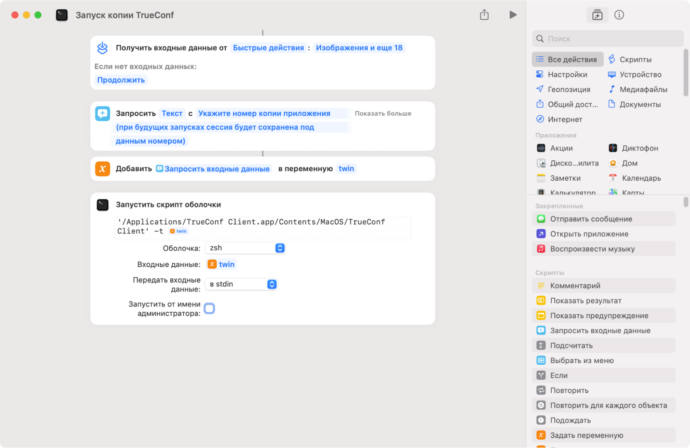Запуск клиентского приложения TrueConf с параметрами командной строки
Клиентские приложения TrueConf для десктопных ОС (Windows, macOS, Linux) и программный ВКС-терминал TrueConf Room можно запускать с параметрами командной строки, благодаря чему пользователь может при открытии приложения автоматически:
- авторизоваться;
- подключиться к нужному серверу;
- запустить приложение в выбранном режиме (полноэкранном или минимизированном);
- позвонить пользователю или подключиться к видеоконференции;
- запустить еще один независимый экземпляр приложения (например, для захвата второго видеоисточника).
Список параметров
В приложениях TrueConf для macOS и Linux при указании параметров с символом “\” его надо экранировать вторым символом “\”, например “/c \\c\\6427906610”.
| Функция | Параметр и пример его использования |
| Авторизация |
-e — обязательный параметр, указывающий на использование хеша от пароля вместо открытого вида. Используется совместно с --login, -l и --password, -p. |
| Подключение к серверу по его IP-адресу или доменному имени |
-h video.company.com |
| Указание домена, по SRV-записям которого будет производиться поиск доступного ВКС-сервера для подключения |
Данный параметр рекомендуется использовать совместно с Параметр
После первого успешного подключения приложение TrueConf сохранит в своих настройках все адреса, которые указаны в списке Внешние адреса панели управления сервером. Конечно, вам для этого понадобится добавить новую SRV-запись в вашем домене. |
| Форсирование авторизации или подключения к серверу |
-h серверу, а также для авторизации с указанными логином и паролем. Если ключ -lf не указать и пользователь уже авторизован на сервере, то переподключения к нужному серверу или авторизации с новыми учётными данными не произойдёт. |
| Запуск приложения в различных режимах | |
| Полноэкранный (без отображения элементов интерфейса) |
Использование данного параметра будет уместным совместно с параметром |
| Свернутый | -m |
| Режим “копии” |
Использование данного параметра запустит копию приложения с указанным пользователем идентификатором. Настройки копии приложения сохраняются отдельно от настроек оригинала и не теряются после их закрытия и воспроизводятся автоматически при повторном запуске по тому же идентификатору. Это будет полезно, например, для подключения к другому серверу при использовании совместно с параметрами:
-h (указание к какому серверу подключиться). |
| Выбор монитора для вывода главного экрана TrueConf Room |
Применимо только для TrueConf Room.
По умолчанию главный экран TrueConf Room запускается на мониторе, который используется в ОС в качестве основного, например, в ОС Windows он будет иметь индекс |
| Вызов пользователя или присоединение к конференции | |
| Звонок пользователю |
-c george@company.com |
| Подключение к конференции на сервере по \c\CID |
-c \c\6427906610@company.com#vcs |
| Автоматическое закрытие приложения после завершения звонка/конференции |
Данный параметр можно использовать только совместно с параметром
-c \c\5427905512 -ac |
| Дополнительные параметры работы приложения | |
| Изменение типа рендера |
Указать типа рендера, который будет использоваться в приложении. Может быть полезно попробовать указать какое-то значение из списка ниже (перебором), если наблюдаются проблемы с отрисовкой приложения (так называемые “артефакты”). Если ничего не поможет, следует собрать логи и создать обращение в техподдержку Труконф. Доступны следующие типы рендера:
Также существует отдельный параметр |
| Запуск с параметрами из файла |
|
Здесь:
- [user] — логин пользователя;
- [password] — пароль пользователя
- [server] — IP сервера TrueConf;
- [server_name] — FQDN — имя сервера TrueConf;
- [port] — порт, отведённый под панель управления сервера;
- [id] — уникальный идентификатор копии приложения;
- [CID] — ID конференции.
Параметры можно произвольным образом комбинировать. Например:
- чтобы подключиться и авторизоваться на сервере TrueConf, выполните команду
1TrueConf.exe -h 192.168.1.100:12345 -l maria -p 4839 -e
- чтобы пройти авторизацию и позвонить пользователю, выполните команду
1TrueConf.exe -c george -l maria -p 4839 -e
- чтобы пройти авторизацию и подключиться к конференции, выполните команду
1TrueConf.exe -c \c\5427905512 -l maria -p 4839 -e
- чтобы запустить еще один экземпляр приложения и подключиться к серверу TrueConf по IP, выполните команду
1TrueConf.exe -t 1 -h 192.168.1.100:12345 -lf
- чтобы запустить еще один экземпляр приложения TrueConf Room, подключиться к серверу TrueConf по его доменному имени и вывести главный экран на дополнительный монитор, выполните команду
1TrueConfRoom.exe -t 1 -h video.company.com -lf -monitor 2
Как использовать параметры при запуске
На Windows
С помощью командной строки
По умолчанию приложение Труконф не прописывается в переменную окружения Path, поэтому для запуска через командную строку всегда надо использовать полный путь к исполняемому файлу C:\\Program Files\\TrueConf\\Client\\TrueConf.exe. Для удобства вы можете добавить папку с приложением в Path c помощью команды выполненной от имени администратора:
|
1 |
setx PATH "%PATH%;C:\\Program Files\\TrueConf\\Client" |
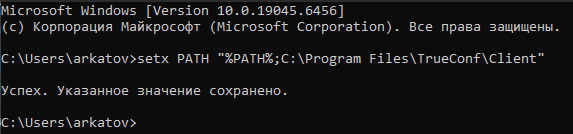
После выполнения команды необходимо перезагрузиться. Теперь вы можете запускать приложение через командную строку:
|
1 |
TrueConf.exe -t 2 -h 10.110.2.123 -l danilov -p p@ssword123 -e |
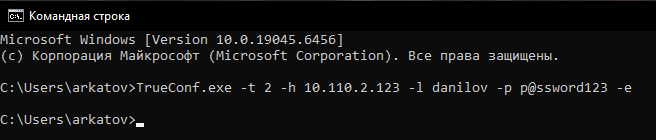
С помощью ярлыка приложения
-
- Найдите на рабочем столе или в панели задач ярлык клиентского приложения TrueConf.
- В контекстном меню ярлыка выберите вкладку Свойства.
- Добавьте параметры запуска в поле Объект после кавычек, ограничивающих имя файла, например
-t 2 -h 10.110.2.123 -l danilov -p p@ssword123 -e:
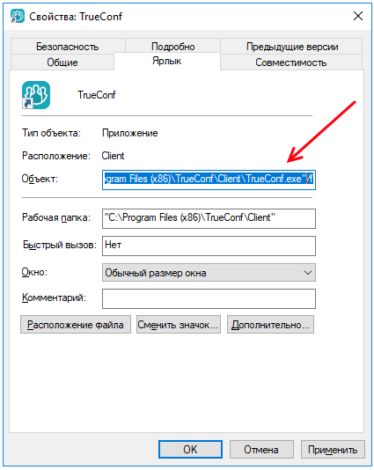
- Нажмите ОК для сохранения изменений.
На Linux
С помощью терминала
Для запуска приложения Труконф с параметрами на ОС семейства Linux можно использовать терминал (консоль).
Сначала нужно определиться с необходимыми параметрами, выберем их из таблицы. После этого просто вставьте команду в терминал и нажмите Enter. Для примера была взята команда:|
1 |
trueconf -t 2 -h 10.110.2.123 -l danilov -p p@ssword123 -e |

С помощью скрипта .sh
Чтобы каждый раз не вводить команду в терминале, вы можете автоматизировать запуск приложения с параметрами с помощью скрипта.
Для удобства рекомендуется делать это в отдельной папке, напримерtcscripts. Для создания папки выполните команду:
|
1 |
mkdir /home/$USER/tcscripts |
Перейдите в директорию и создайте скрипт с помощью команды:
|
1 |
printf '#!/bin/bash\ntrueconf -t 2 -h 10.110.1.123 -l danilov -p p@ssword123 -e' > script.sh |
где:
printf— команда для работы с текстом;#!/bin/bash— указатель на среду выполнения команды;\n— символ переноса строки;trueconf— команда для запуска приложения Труконф;-t 2— параметр создания нового экземпляра приложения с идентификатором 2;-h 10.110.1.123— параметр указывающий ip-адрес сервера к которому нужно подключиться;-l danilov— параметр указывающий логин для авторизации;-p p@ssword123— параметр указывающий пароль для авторизации;-e— обязательный параметр при использовании с-lи-p;>— оператор перенаправления вывода в указанный файл;script.sh— название файла скрипта.
После создания скрипта осталось сделать его исполняемым, для этого выполните команду:
|
1 |
sudo chmod +x script.sh |
Скрипт готов к использованию, для его запуска достаточно выполнить его в терминале:
|
1 |
./script.sh |

На macOS
С помощью терминала
По умолчанию приложение Труконф недоступно к запуску через терминал. Чтобы не запоминать наизусть путь к исполняемому файлу, добавим алиас (символическую ссылку) в стандартный каталог /usr/local/bin:
|
1 |
sudo ln -s '/Applications/TrueConf Client.app/Contents/MacOS/TrueConf Client' /usr/local/bin/trueconf |
Теперь вы можете запускать приложение Труконф с параметрами:
|
1 |
trueconf -t 1 -h 10.110.2.240 -l danilov -p p@ssword123 |
Такой способ требует всегда держать терминал открытым.
С помощью быстрой команды (Shortcuts)
Наверняка вы сталкивались с приложением Команды, используя экосистему Apple. Если нет, то вот руководство пользователя.
Мы создали для вас базовую команду для запуска копии приложения Труконф, которая добавляется в строку меню:
Через приложение Команды вы можете отредактировать её под себя:
- добавить новые параметры;
- захардкодить исполняемую команду, чтобы при запуске шортката сразу открывалось приложение без запроса дополнительных параметров;
- добавить свою бизнес логику.